Instagram'da nasıl etiketlenir?
Yazar:
Randy Alexander
Yaratılış Tarihi:
3 Nisan 2021
Güncelleme Tarihi:
1 Temmuz 2024
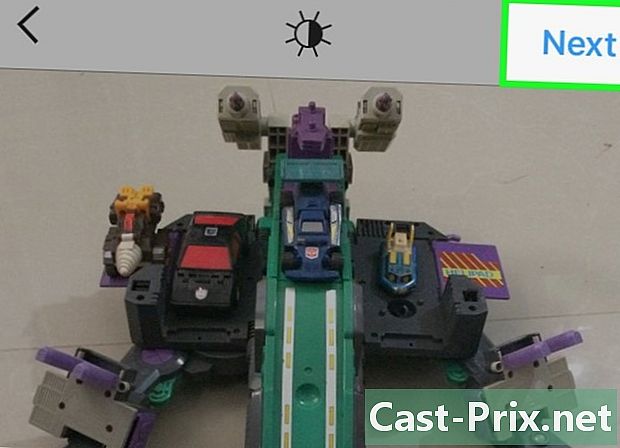
İçerik
- aşamaları
- Yöntem 1 Yeni bir fotoğraftaki birini etiketleyin
- Yöntem 2 Mevcut bir fotoğraftaki birini etiketleyin
- Yöntem 3 Yorumlarda birini etiketleyin
- Yöntem 4 hashtag ekle
- Yöntem 5 Bir hashtag araması yapın
Yayınlarınızı daha sosyal hale getirmek için diğer Instagram kullanıcılarını etiketlemeyi öğrenebilirsiniz. Bunları kullanıcı adlarına göre (@ işaretinden önce gelen) tanımlayabilir veya platformun diğer kullanıcılarının yayınlarınızı bulabilmesi için hashtag'leri (# işaretinden önce gelen anahtar kelimeler) kullanabilirsiniz.
aşamaları
Yöntem 1 Yeni bir fotoğraftaki birini etiketleyin
-
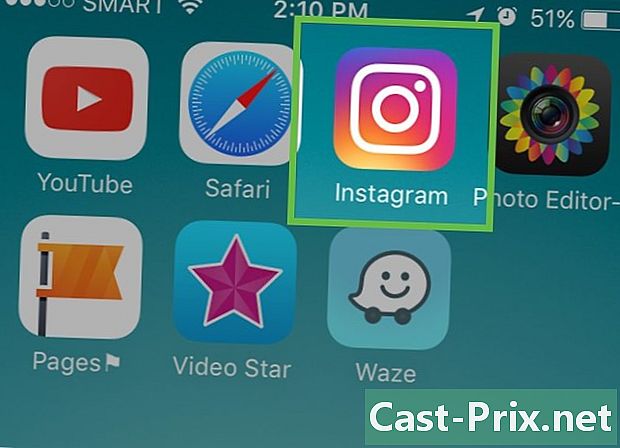
Instagram açın. Pembe bir kamera lensine benzeyen simgeyi bularak, uygulamayı ana ekranınızda veya uygulama listesinde bulacaksınız.- Bu tür bir yöntem hashtag'den farklıdır, çünkü Instagram'da bir kullanıcıyı tanımlamanıza izin verir.
-
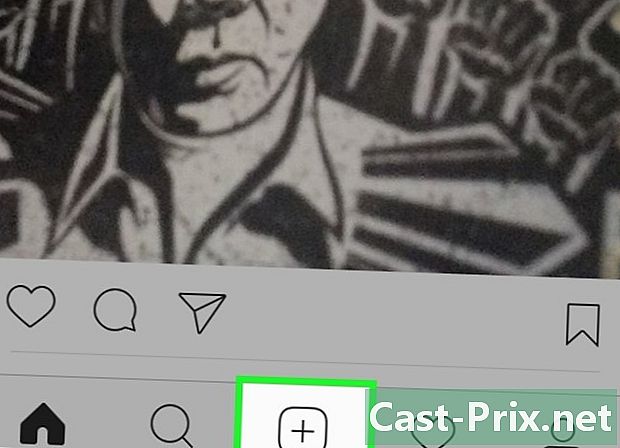
+ Düğmesine tıklayın. Ekranın altında. Bu, yeni bir fotoğraf eklemek için kullanılan düğmedir. -
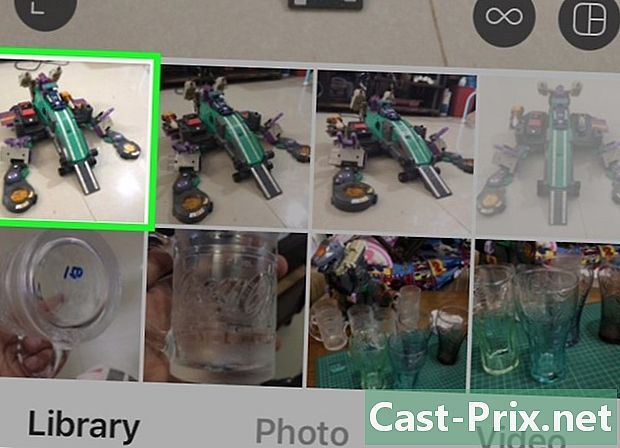
Fotoğrafı seçin. İsterseniz, doğrudan uygulamadaki dahili kamerayla da fotoğraf çekebilirsiniz.- Videodaki birini etiketlemek mümkün değildir.
-
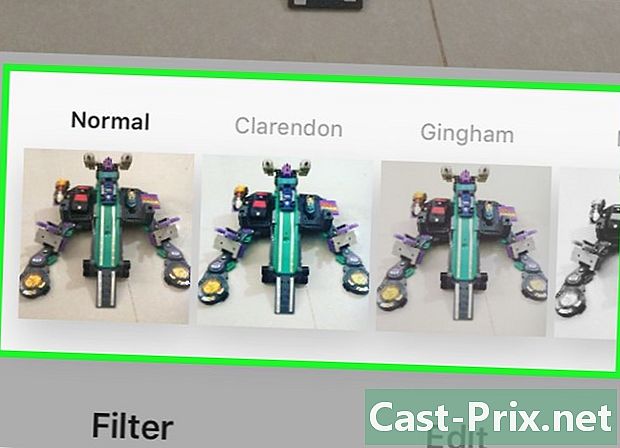
Filtreleri ve efektleri seçin. Fotoğrafı ayarlamak istemiyorsanız bu adımı atlayabilirsiniz. -
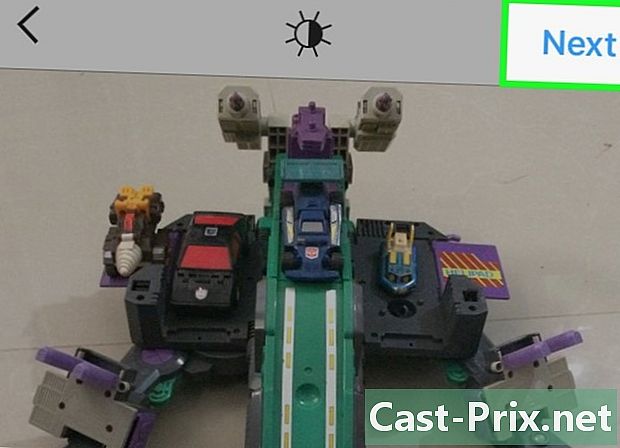
İleri'ye tıklayın. Düğme ekranın sağ üst kısmında. -
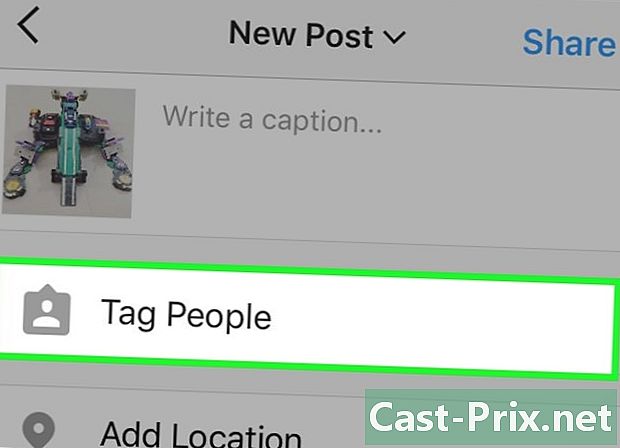
Birini etiketle üzerine tıklayın. -
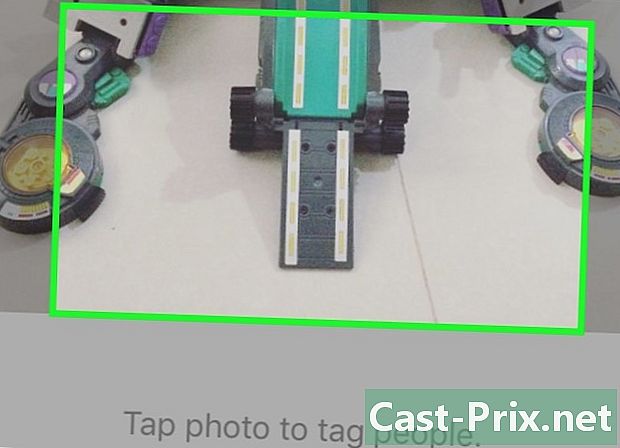
Fotoğraftaki insanlardan birine tıklayın. Az önce tıkladığınız parçanın üzerinde bir etiket belirecektir. -
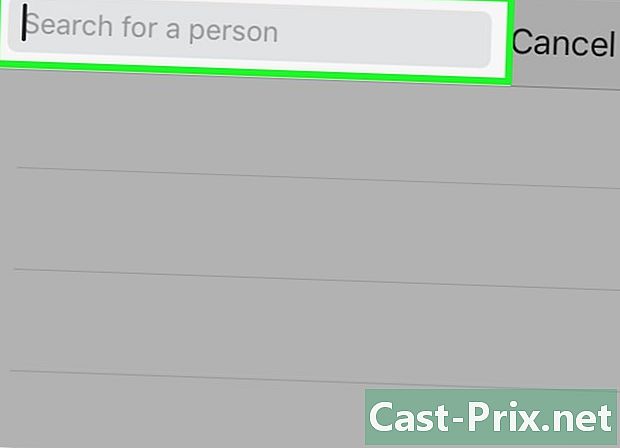
Adı veya kullanıcı adını yazın. Instagram etiketlediğiniz kişiyi tanıdığında, adı arama sonuçlarında görünecektir. -
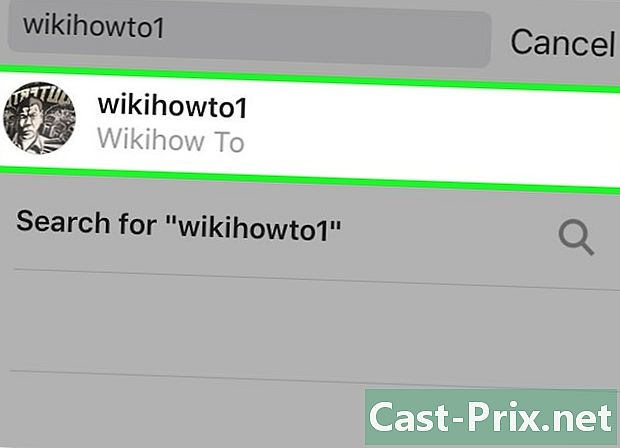
Etiketlemek istediğiniz kişiyi seçin. Adı, bastığın alanda görünecek. İsterseniz başka bir alana da taşıyabilirsiniz.- Birden fazla kişiyi etiketlemek istiyorsanız, yalnızca farklı alanlara dokunun ve ilkini yaptığınız gibi adlarını arayın.
-

Son'u tıklayın. Ekranın sağ üst köşesinde. -
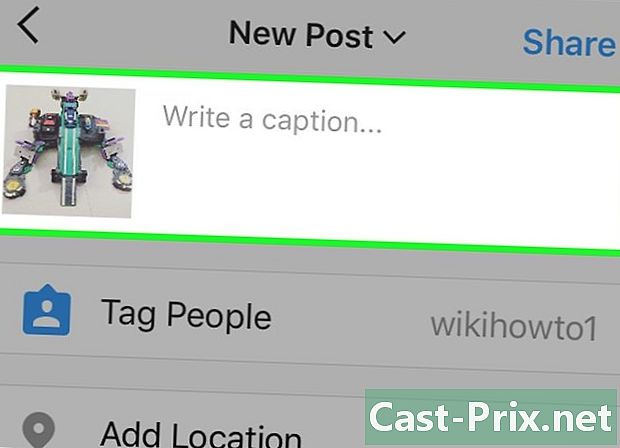
Bir efsane girin. Fotoğrafa e eklemek istemiyorsanız bu adımı atlayabilirsiniz. -

Paylaş'ı tıklayın. Düğme ekranın sağ üst kısmında. Fotoğraf şimdi abonelerinizin haber bülteninde görünecek.- Etiketlediğiniz kişilere bildirmeleri için bildirimde bulunulur.
Yöntem 2 Mevcut bir fotoğraftaki birini etiketleyin
-
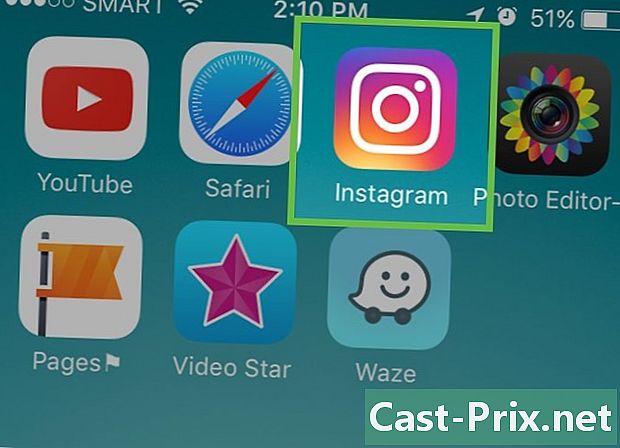
Instagram açın. Bu pembe kamera lensi gibi görünen bir simge ile uygulama.- Bu tür bir etiket hashtag'den farklıdır çünkü Instagram'da başka bir kullanıcıyı tanımlamanıza izin verir.
-

Profiline git. Bir kişinin başı gibi görünen uygulamanın sağ alt köşesindeki simgesine tıklayın. -
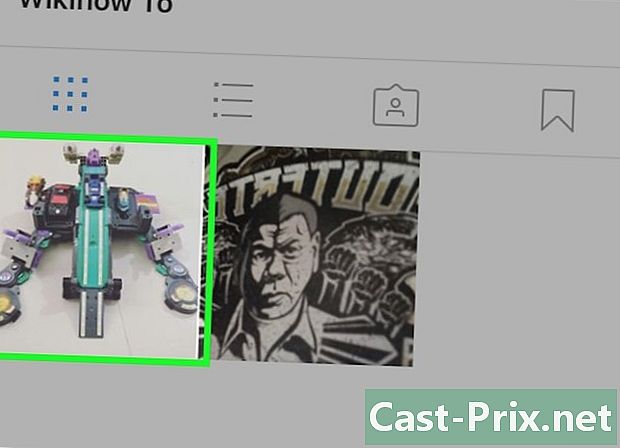
İstediğiniz fotoğrafı seçin. -

⁝ (Android'de) veya ... (iPhone'da) üzerine tıklayın. Sağ üst köşede. -
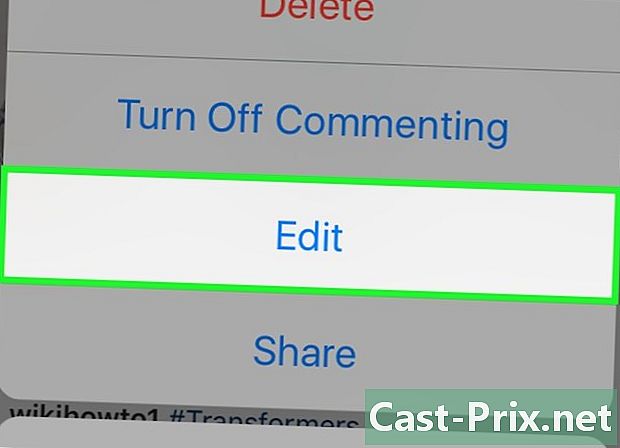
Düzenle'ye tıklayın. -
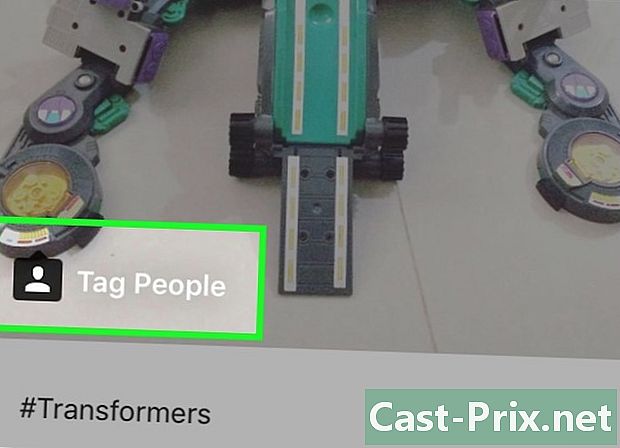
Birini etiketle üzerine tıklayın. Fotoğrafın altına yakın olmalı. -

Fotoğraftaki bir kişiye dokunun. Az önce bastığınız bölümde bir etiket görünecektir. -
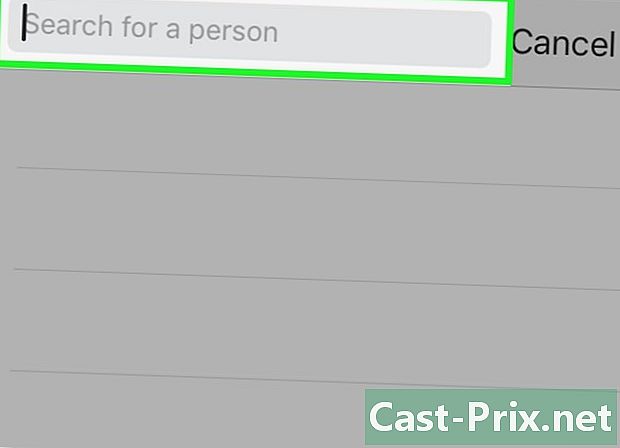
Adını veya kullanıcı adını yazın. Instagram etiketlediğiniz kişiyi tanıdığında, isimleri arama sonuçlarında görünecektir. -

Etiketlemek istediğiniz kişiyi seçin. Adı, bastığınız alanın üstünde görünecektir. Etiketi fotoğrafın başka bir yerine de taşıyabilirsiniz.- Birkaç tane etiketlemek istiyorsanız, fotoğrafa tıklayın ve adlarını ilk defa yaptığınız gibi arayın.
-
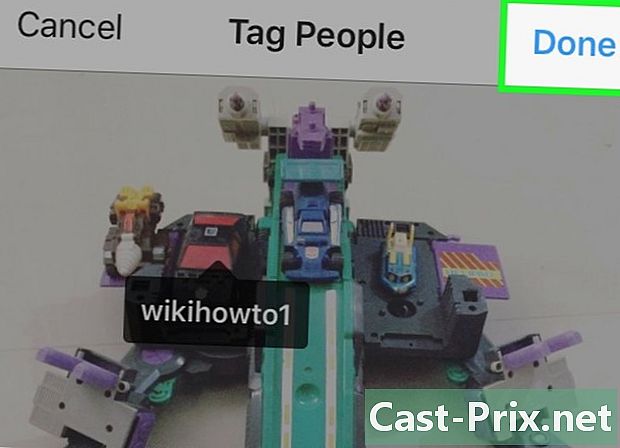
Son'u tıklayın. Düğme sağ üstte. -

Son'u tıklayın. Bu, değişikliklerin kaydedileceği zamandır. Etiket şimdi fotoğrafta görünüyor.- Etiketlediğiniz kişilere, bildirimde bulunmaları bildirilir.
Yöntem 3 Yorumlarda birini etiketleyin
-
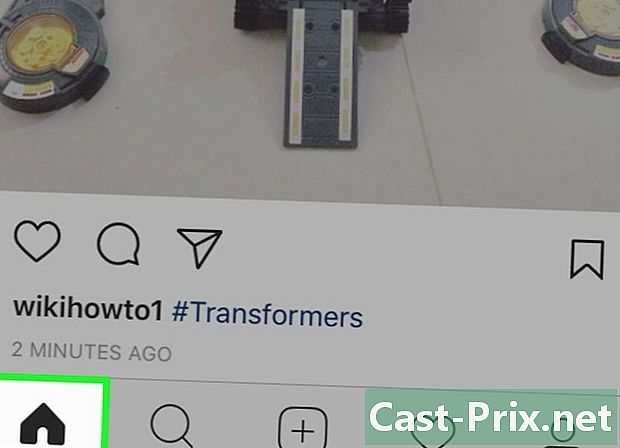
Söz konusu gönderiye git. Yorumlarda, bir arkadaşınıza etiketini hızlıca anlatabilirsiniz (yani, adını söyleyerek). Bu ona yazıyı göreceğine dair bir bildirim gönderir.- Kullanıcı adı bir @ ile başlıyor ve "@ username" biçimini izliyor.
- Gönderiniz gizliyse, arkadaşınız etiketi görmez (bu hesaba da abone değilse).
-
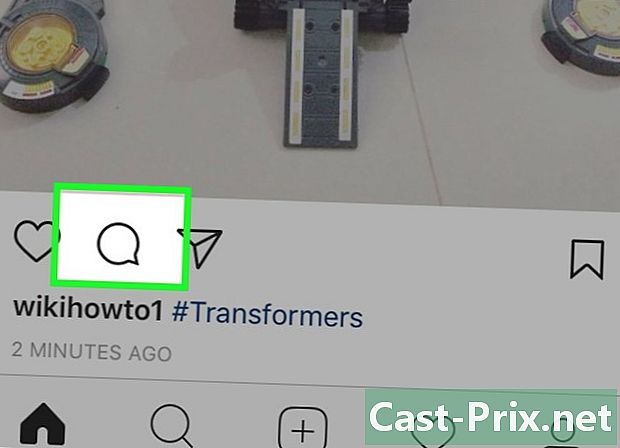
Yorumlar simgesine tıklayın. Bu, söz konusu fotoğraf veya videonun altındaki balondur. -

Klavye boşluk çubuğuna dokunun. Önce, Instagram etiketlemek için yorumlarda arkadaşınızın adını yazmanıza izin verdi, ancak şimdi yalnızca özel gönderiyor. Yoruma boşluk veya başka bir kelime gibi kullanıcı adından başka bir şeyle başlamanız gerekir. -
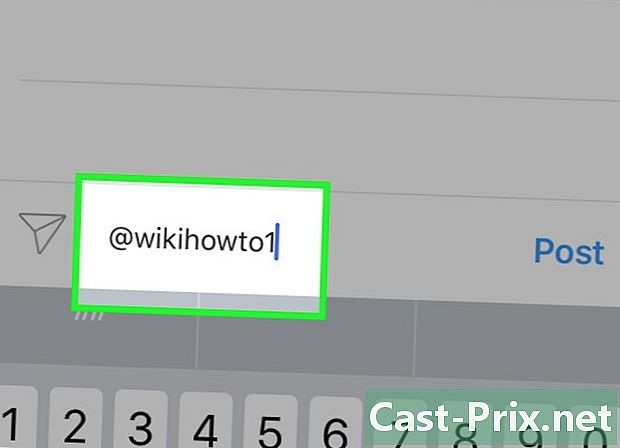
tip @son_nom_dutilisateur. Tam olarak hatırlamıyorsanız, arama sonuçlarında görünene kadar yazmaya başlayın. Göründüğünde üzerine tıklayabilirsiniz. -
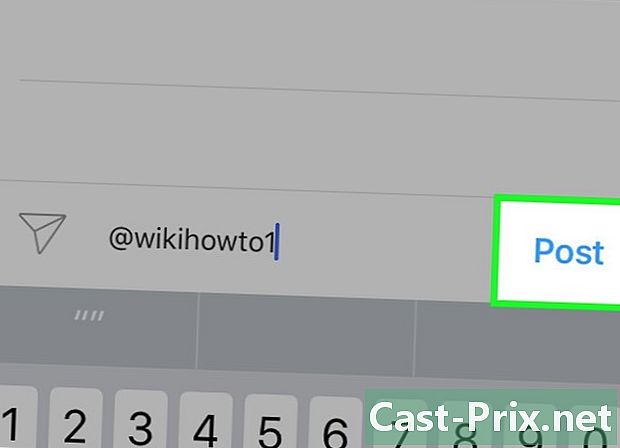
Tıklayın gönderme. Licone, ekranın sağ altındaki küçük bir kağıt uçak gibi görünüyor. Bu bir yorum gönderir ve etiketlediğiniz arkadaşınıza bir bildirim gönderilir.
Yöntem 4 hashtag ekle
-
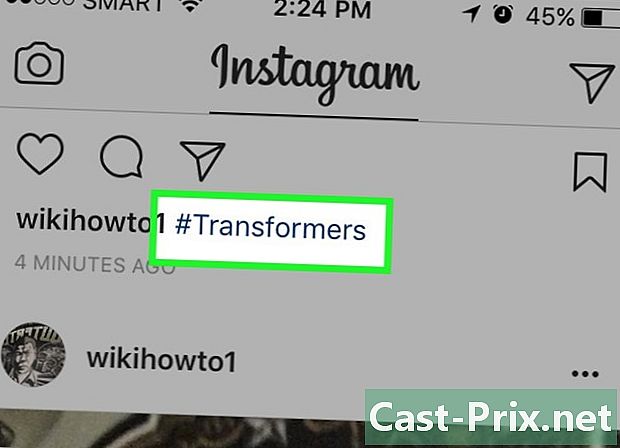
Nasıl çalıştığını öğrenin. Bir etiket, fotoğrafı veya videoyu daha genel konulara bağlayan "#" ile başlayan (örneğin, "#cats") bir anahtar kelimedir. Fotoğrafların ve videoların başlığına etiketlerin eklenmesi, onları ortak temalar arayan diğer kullanıcılar için daha erişilebilir hale getirir.- Örneğin, yazarsanız #chatons fotoğraf başlığında, Instagram'da "yavru kedi" arayanlar ve bu hashtag'i kullanan diğer tüm fotoğraflar onu görecek.
- Kullanıcı adı etiketleri (başında @ olan), fotoğrafta görünen bir kişiyi veya şirketi tanımlar. Hashtag'lerden farklı bir şey.
-
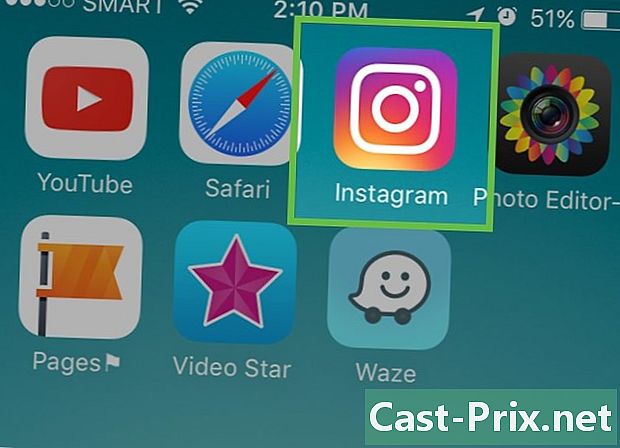
Instagram açın. Uygulamayı pembe kamera lensi şeklinde tanıyacaksınız. -
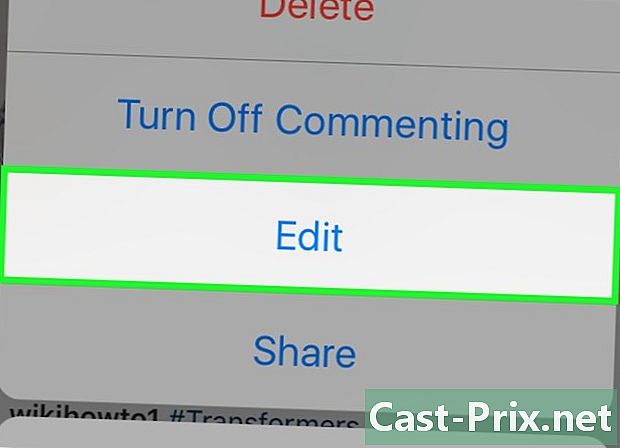
Fotoğrafın başlığını düzenleyin. Yeni fotoğraflara veya önceden var olan fotoğraflara açıklama ekleyerek hashtag ekleyebilirsiniz. İşte oraya nasıl gidilir?- Video veya fotoğrafı zaten gönderdiyseniz, gönderiye gidin ve sağ köşedeki ⁝ (Android'de) veya ... (iPhone'da) seçeneğini tıklatın, ardından düzenlemek.
- Yeni bir fotoğraf veya video yayınladığınızda, ekranın alt kısmındaki + işaretini tıklayın ve ardından ilginizi çeken fotoğrafı veya videoyu seçin. İsterseniz efekt ekleyin, ardından ekranın sağ altındaki İleri'ye dokunun.
-

Göstergede hashtag'leri yazın. Fotoğrafla ilişkilendirilen anahtar kelimeden önce hashtag sembolünü (#) yazmanız yeterlidir. Daha sonra aşağıda görünecektir veya bir cümleyle de karıştırabilirsiniz. İşte size hashtagleri efsanelerinize dahil etmek için birkaç fikir.- Fotoğrafın konusu: Kedinizin güneşte tadını çıkarma resmini yazabilirsiniz: "# # banyoda #sol banyosunu alan #chatou".
- Yer : Instagram'da yapılan en popüler aramaların bazıları belirli yerleri içerir. Örneğin şunu deneyin: "#Monlit", "#holiday fotoğrafımın #Phuket # Tayland #Asia" ya da "# favori #Starbucks # kafeteryadan daha iyi bir şey" olmadığını.
- Teknik fotoğraflar : Fotoğrafı oluşturmak için kullanılan uygulamalara, filtrelere ve stillere hashtag'ler koyun, örneğin: amatörlerin arama sonuçlarında görünmek için "# iPhone3", "#hipstamatic", "#blackwhite", "#nofilter" fotoğrafın
- olaylar Siz ve arkadaşlarınız aynı etkinliğin fotoğraflarını paylaşıyorsanız, tüm fotoğraflar için ortak bir etiket oluşturabilirsiniz. Örneğin, herkes "# sarah30anniversaire" etiketini kullanıyorsa, bağlantılı resimleri bulmak daha kolay olacaktır.
- Arayan kimliği : belirli özellikleri, örneğin "#runner", "#latinas", "#lgbt", "# neen80", "#teambeyonce" 'ı tanımlayarak arama sonuçlarında daha kolay bulun.
- Trendler hakkında bilgi edinin. Instagram'da en popüler hashtag'leri bulmak için çevrimiçi bir arama yapın veya bu tür bilgileri bulmak için http://www.tagblender.com gibi özel siteleri deneyin.
-
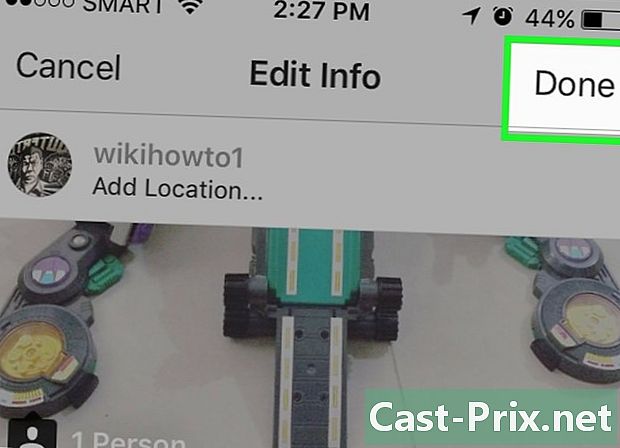
Paylaş'ı tıklayın. Zaten var olan bir gönderiyi düzenliyorsanız, ekranın sağ üst köşesindeki haçı tıklamanız yeterlidir. Diğer kullanıcılar artık fotoğraflarınızı ve videolarınızı hashtag ile bulabilir.- Aynı şekilde gönderilen diğer fotoğrafları görmek için fotoğrafın altındaki etikete dokunun.
- Profiliniz özelse, fotoğraflar yalnızca sizi izleyen kişiler tarafından görülebilir.
Yöntem 5 Bir hashtag araması yapın
-
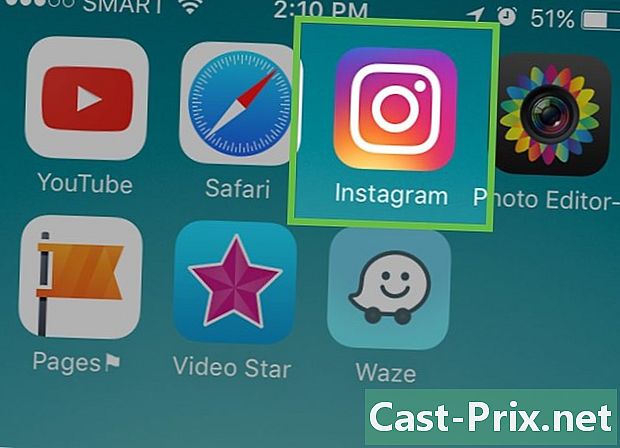
Instagram açın. Pembe kamera merceğine benzeyen bir simge. -
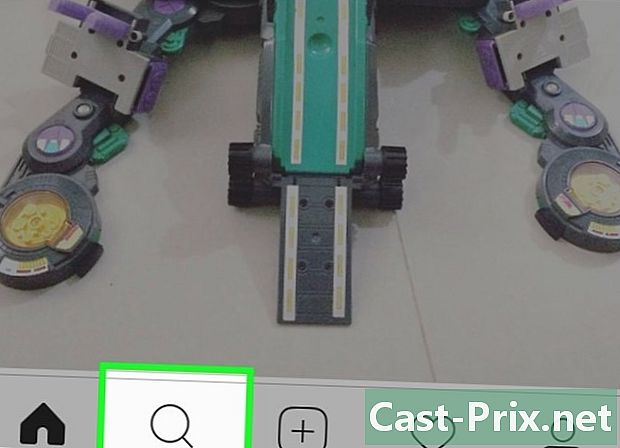
Arama simgesini tıklayın. Ekranın altındaki büyüteç gibi görünüyor.- İlgili içeriği bulmak için fotoğraf başlığındaki hashtag'a da dokunabilirsiniz.
-

Arama kutusuna tıklayın. Ekranın en üstünde. -
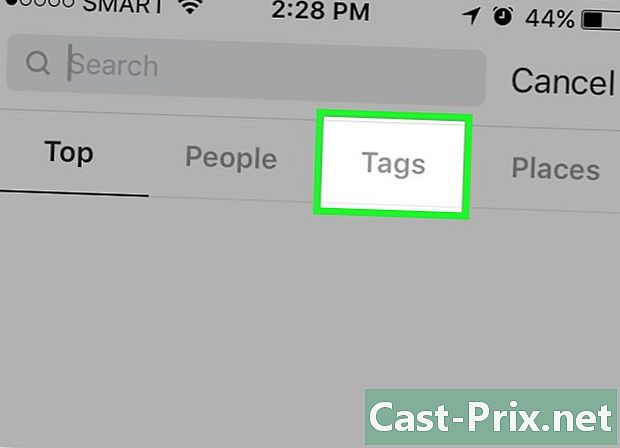
Etiketler'i tıklayın. Arama kutusunun altında. -
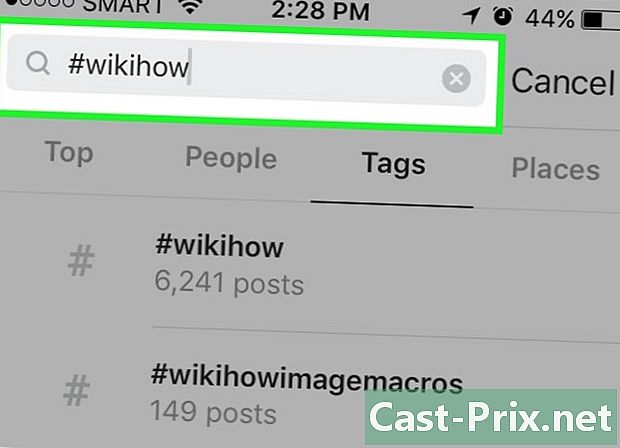
Hashtag veya anahtar kelimeyi yazmaya başlayın. Yazarken, Instagram size eşleşen hashtagleri önermeli.- Örneğin, "yavru kedi" yazarsanız, "#chatonsurinstagram", "#chatons", "#chatondujour", vb. Gibi önerileri de görebilirsiniz.
- Her sonuç ayrıca, ilişkili fotoğrafların sayısını da gösterir, örneğin "# chatonsurinstagram" altında 229.200 görüyorsanız, bu hashtag ile ilişkilendirilmiş 229.200 fotoğraf olduğu anlamına gelir.
-
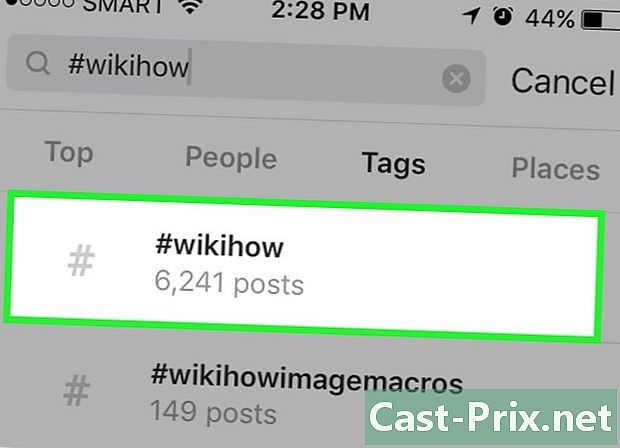
Onları görmek için tıklayın.

